管理看板工作版块上的列
Azure DevOps Services | Azure DevOps Server 2022 - Azure DevOps Server 2019
看板工作版块可帮助你可视化团队的工作流,包括随着团队推进工作项而定期发生的工作类型和移交。 看板工作版块上的每一列都对应于团队在该阶段被视为完成之前所做的工作。
注意
- 若要向任务板添加列,需要自定义工作流。 有关详细信息,请参阅添加或修改工作项类型。
- 若要向积压工作 (backlog) 或查询结果添加列,请参阅更改列选项。
- 有关每个积压工作 (backlog) 和工作版块上支持的功能的概述,请参阅积压工作 (backlog)、工作版块和计划视图。
先决条件
完成以下任务,则无需重新访问配置。
- 添加要在积压工作 (backlog) 或工作版块上显示的自定义工作项类型。 有关详细信息,请参阅添加和管理工作项类型。
- 自定义产品和组合积压工作。 自定义可确保所选工作项类型显示在积压工作 (backlog) 和工作版块上。 有关详细信息,请参阅自定义积压工作 (backlog) 和工作版块。
- 自定义工作流状态。 每个工作流状态在看板工作版块上都显示为一列。 有关详细信息,请参阅自定义工作流。
建议阅读以下文章:
映射工作流状态
看板工作版块使用工作项类型和状态类别对要以相同方式处理的工作项进行分组。
确定团队的工作流。 请参阅下表中的示例工作流及其说明。
工作流 说明 积压工作 (backlog) 创建团队尚未准备好处理的工作项的优先级列表 分析 确定充分理解和共享的验收标准,以及开发和测试项目所需的整体工作 开发 为项编写代码并运行单元测试 测试 运行探索性、自动化、集成和其他测试 完成 移交到生产环境,因为项已准备就绪 了解工作项类型以及它们显示在哪些工作版块上。
工作项类型类别 工作项显示在这里 要求 仅在产品工作版块上 功能 仅在功能组合工作版块上 长篇故事 仅在长篇故事组合工作版块上 自定义 仅在自定义组合工作版块上 提示
建议将每个工作流状态都映射到看板列,就好像它未映射,也未显示在看板工作版块上一样。
使用以下四个类别之一为每个工作项类型和列指定工作流状态。
状态分类 说明 Proposed 第一个看板工作版块列会自动映射到每个工作项的默认状态 正在进行 必须为每个工作项类型和列指定工作流状态 已完成 只能映射到最后一个看板工作版块列 已删除 不需要指定工作流状态
注意
将 bug 或其他工作项添加到看板可能会创建新的工作流状态,在以下情况下需要调整列到状态映射:
- 当团队管理员在积压工作 (backlog) 和工作版块上显示 Bug 时
- 当项目管理员将工作项类型添加到积压工作 (backlog) 和工作版块时
- 当项目集合或项目管理员使用继承的流程或本地 XML 流程为“要求”类别中的工作项类型自定义工作流时
添加和编辑列
列标题和选择取决于用于创建项目的流程以及你的团队是否选择像要求或任务那样处理 bug。
执行以下步骤以添加和编辑列。
选择 配置团队设置
 以配置工作版块并设置常规团队设置。
以配置工作版块并设置常规团队设置。
选择列,然后选择一个列选项卡,以查看可以修改的所有设置。 初始列设置类似于下图所示的设置。
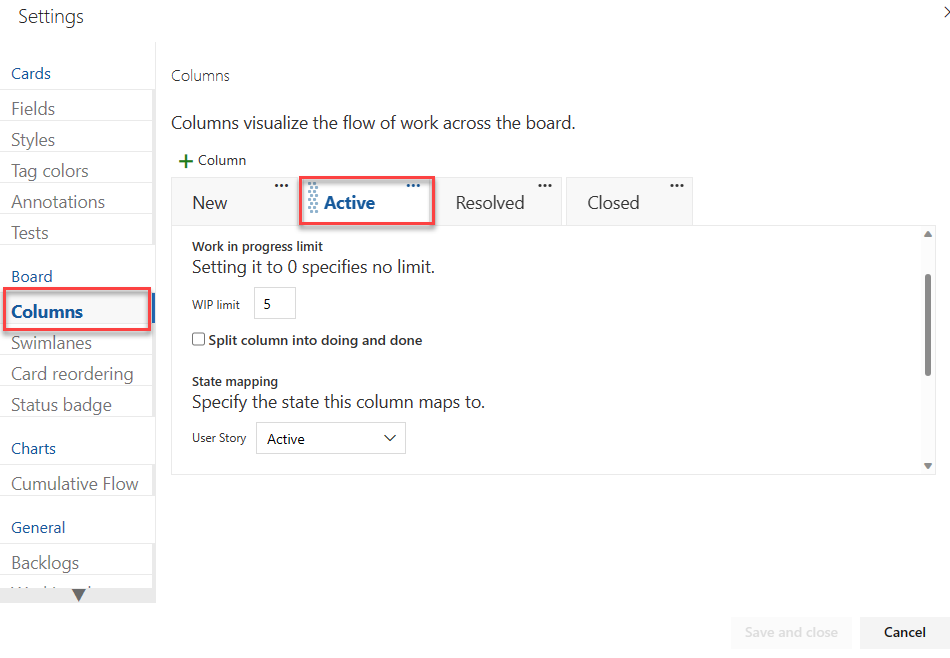
更改列标题以映射到工作流阶段。 可以添加、重命名和移动列以支持更多阶段。
将前三列重命名为积压工作、分析和开发。 然后,添加一个列并将其标记为测试。
可以直接从看板工作版块重命名列。

或者,可以打开对话框并更改看板列的一个或多个设置。
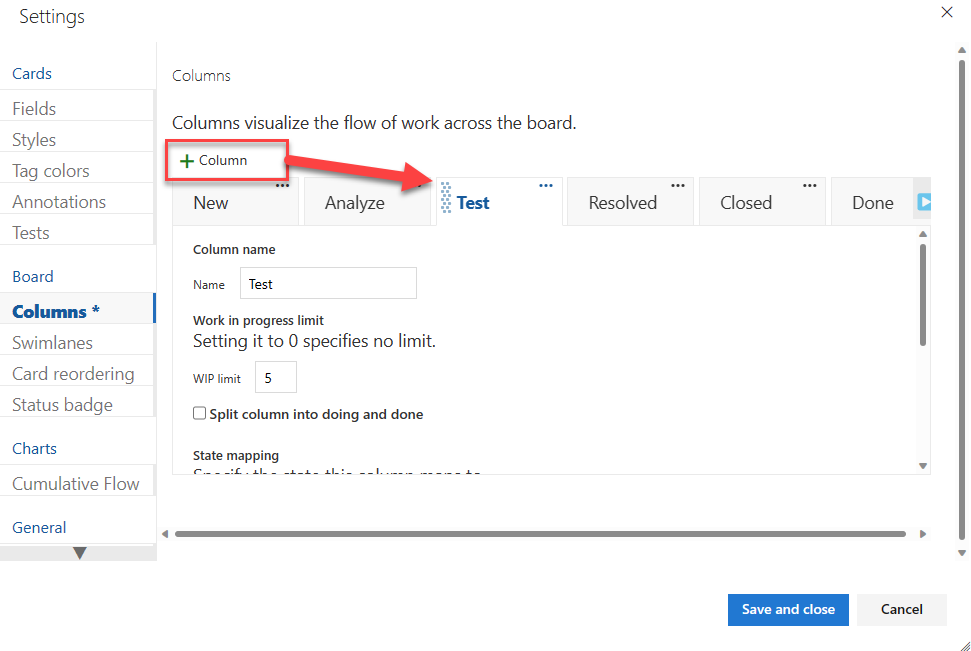
若要更改列顺序,请将列选项卡拖动到所需位置。
若要删除列,请先确保该列不包含任何工作项。 如果包含,请将项移到另一列。 然后:
- 打开设置,选择列,然后从列选项卡中选择 操作
 。
。 - 从菜单中选择移除。
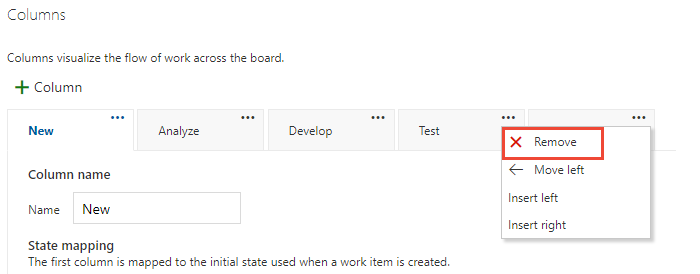
- 打开设置,选择列,然后从列选项卡中选择 操作
根据需要为添加的列、添加的工作流状态或添加的工作项类型 (WIT) 更改状态映射。
通常,在更改处理 Bug 设置、将工作项类型 (WIT) 添加到“要求”类别或自定义工作流时,需要更新状态映射。
完成更改后,选择保存。
更新状态和移交项
拖放工作项以更新状态。 例如,若要在可以在下游阶段开始工作时发出指示,请将项拖到下一列。
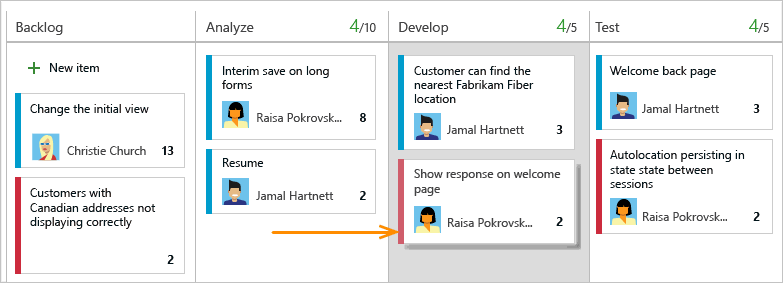
可以将项从工作版块上的一列来回移动到任何其他列。 若要将工作移交给另一个团队成员,请直接从工作版块重新分配工作。
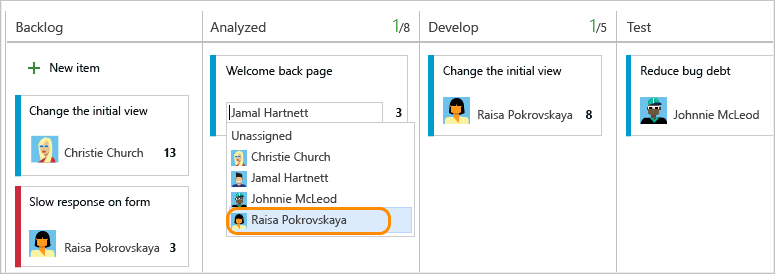
接收移交的团队成员可以设置警报,以便立即收到新分配的工作的电子邮件通知。
更改团队的优先级
在列中向上或向下拖动项。
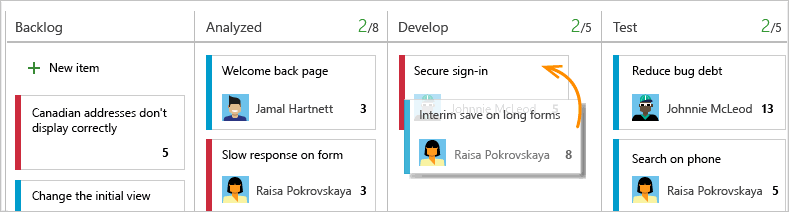
跟踪看板列状态
使用查询工具列出一部分工作项,以便进行审阅、会审、更新或图表生成。 例如,可以创建一个查询来列出所有活动的用户情景(指定两个子句:Work Item Type=User Story 和 State=Active)。
拆分列
由于每列对应于一个工作阶段,因此可以快速查看每个阶段正在进行的项数。 但是,工作移动至列中的时间与工作实际开始的时间之间存在滞后。 若要计算该滞后时间并显示正在进行的工作的实际状态,可启用拆分列。 拆分后,每列将包含两个子列:正在执行和已完成。
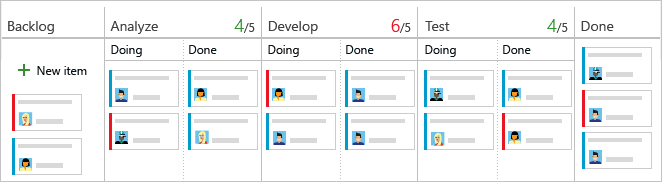
拆分列允许团队在工作流过程中实现拉取机制。 如果没有拆分列,团队会推进工作,以表明他们完成了工作阶段。 但是,将工作推进到下一阶段并不意味着团队成员需要立即开始处理该项目。
使用拆分列时,团队可以确切地知道有多少项处于空闲状态,等待工作开始。 在整个工作流过程中,可以更深入地了解每个阶段处于空闲状态的项数量。
将项移动到正在执行和已完成列中
启用拆分列后,可以按照以前相同的方式更新看板面板上项的状态。 但是,现在完成对项的工作后,将其移动到“已完成”中,而不是下游列。 当下一个团队成员有时间处理下一个高优先级项目时,他们会将其拉入正在执行并将其重新分配给自己。
例如,当团队成员完成其编码任务时,他们将项移动到“开发”列下的已完成。 当测试人员准备好测试该项时,他们会将其拉到“测试”列下的正在执行中。
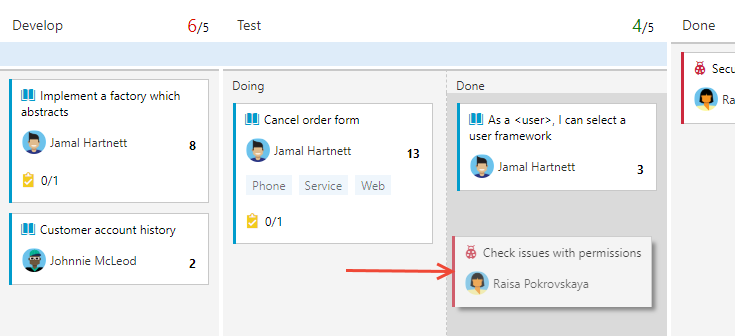
识别瓶颈
拆分列可让你更深入地了解已完成列中有多少项处于空闲状态。 你的团队很容易看到项何时堆积,这表示存在潜在的瓶颈。
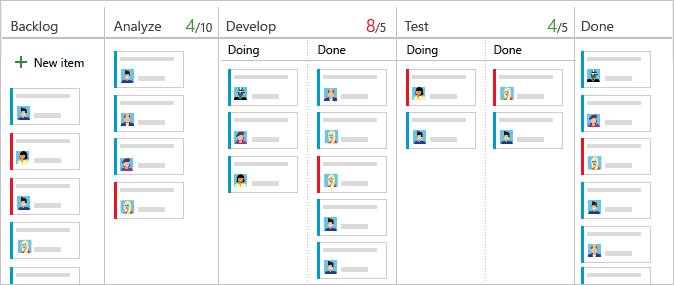
通过查看堆积的频率以及发生的位置,你的团队可以调整其流程以消除瓶颈。 不产生瓶颈或很少瓶颈的工作流流程与完美的流相对应。 没有任何项位于队列中
选择要拆分的列
在拆分列之前,请确保将团队流程的每个阶段映射到看板列。 仅拆分存在明确移交的列,并且你希望团队将项拉入下一阶段。
看板工作版块并选择
 齿轮图标以配置工作版块并设置常规团队设置。
齿轮图标以配置工作版块并设置常规团队设置。
选择列,然后选择要拆分的列选项卡。 在复选框中添加复选标记,将列拆分。
注意
有不同的列标题和选择,具体取决于用于创建项目的流程以及你的团队是否选择像要求或任务那样处理 bug。
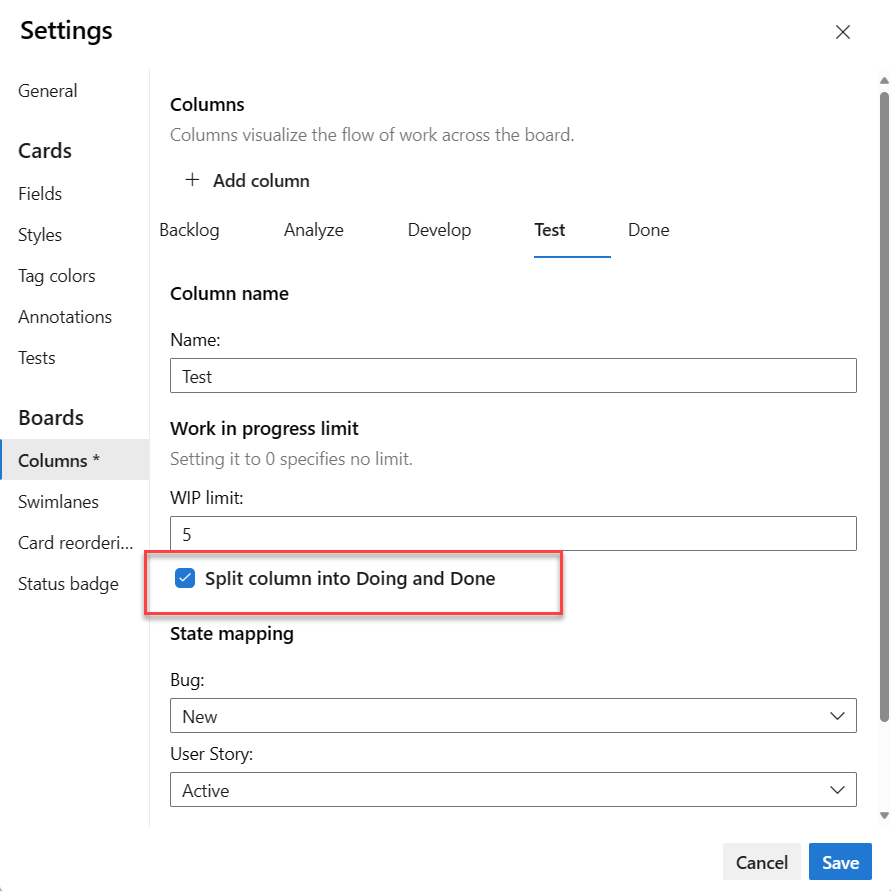
完成后,选择“保存”。
提示
可以使用“面板列已完成”字段筛选查询和创建图表。
将工作项列在正在执行或已完成列中
可以使用面板列已完成字段查询拆分列中的工作项。 在正在执行列中,此字段的值为 False,在已完成列中为 True。
有关查询工作版块列的示例,请参阅按分配或工作流更改进行查询。
将“完成的定义”添加到列
当团队从工作中的一个阶段前进到下一个阶段时,他们对“完成”的定义有共同理解,这一点至关重要。可以在每个看板列中定义“完成的定义”的条件。 通过这样做,团队可以确定在将项目推进到下一阶段之前需要完成的必要任务。 此任务还将实现核心看板的一个原则:使流程和策略明确。
通过选择“信息”工具提示 ![]() 信息图标,团队成员可以快速再次检查条件。
信息图标,团队成员可以快速再次检查条件。
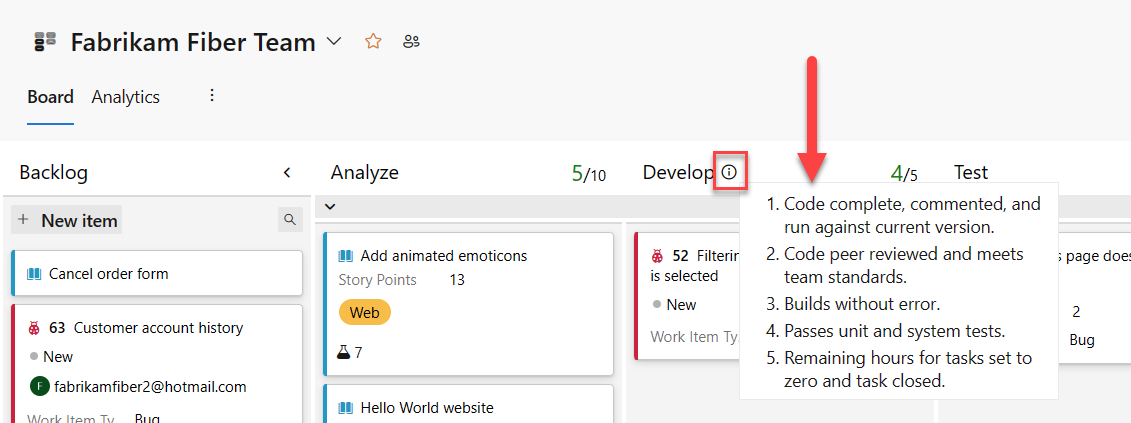
打开看板面板。
选择
 齿轮图标以配置面板并设置常规团队设置。
齿轮图标以配置面板并设置常规团队设置。
选择列,然后选择列选项卡,为该列配置“完成的定义”。
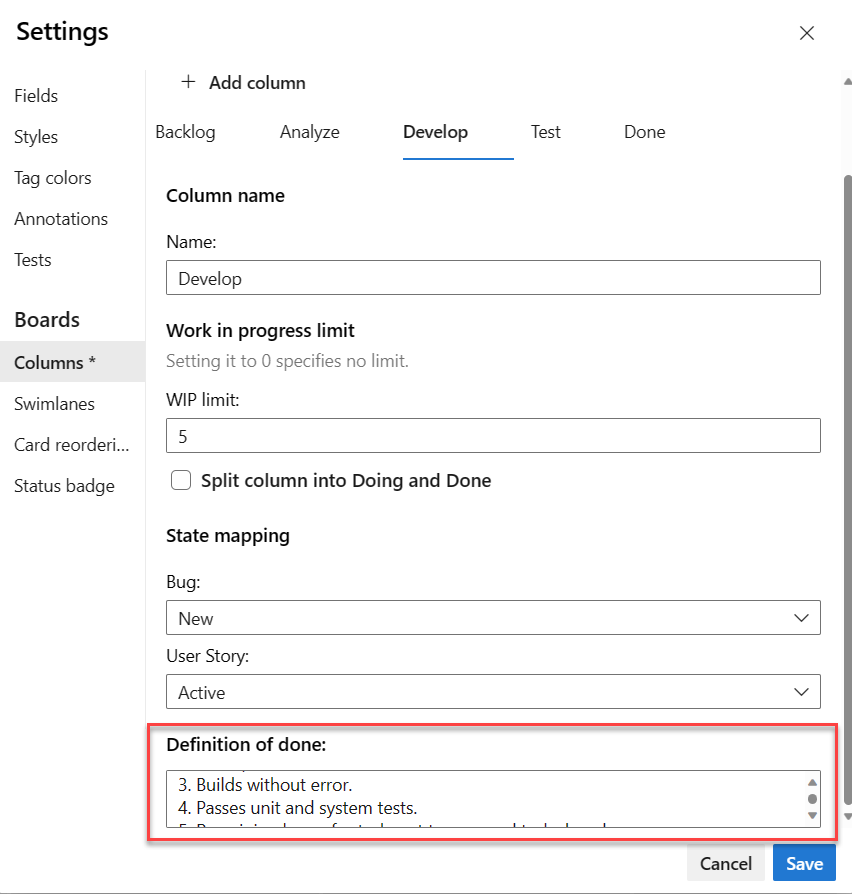
完成更改后,选择保存。
执行更多任务
在下表中,我们列出了任务及其相关文章,这样你可以使用看板执行更多操作。
| 项目 | 任务 |
|---|---|
| 以交互方式筛选积压工作 (backlog)、工作版块、查询和计划 | 筛选工作版块,以便根据团队成员或冲刺 (sprint) 的分配、标记或父功能来重点关注特定工作。 |
| 更新状态 | 通过拖放操作更新工作流状态。 |
| 更改优先级 | 将卡片重新排序以更改工作项的优先级。 |
| 自定义卡 | 查看键字段并快速为键字段赋值。 |
| 跟踪工作版块列状态 | 基于工作版块列创建查询和图表。 |
| 查看和配置累积流图 | 查看基于列分配的累积流图。 |
相关文章
反馈
即将发布:在整个 2024 年,我们将逐步淘汰作为内容反馈机制的“GitHub 问题”,并将其取代为新的反馈系统。 有关详细信息,请参阅:https://aka.ms/ContentUserFeedback。
提交和查看相关反馈